Как справиться с потоком задач. Новинки 5.4 и не только
У некоторых пользователей системы может быть очень много заданий во входящих. Руководителю нужно подписать документы, согласовать заявление на отпуск, рассмотреть входящее письмо… Рядовому сотруднику важно не забыть выполнить поручение руководителя и вовремя согласовать документы. Как пользователю навести порядок во входящих, не упустить ничего важного и выполнять все задания в срок? И как администратор и прикладной разработчик могут ему в этом помочь?
В этой статье поделимся, как в полной мере использовать возможности работы с задачами и заданиями в системе DIRECTUM, напомним, что изменилось в этом механизме за последние несколько версий, а также расскажем, какие новинки ожидают пользователей в недавно вышедшей версии DIRECTUM 5.4.
Пользователю
Иногда в папку Входящие сыплется столько заданий, что можно потерять голову.
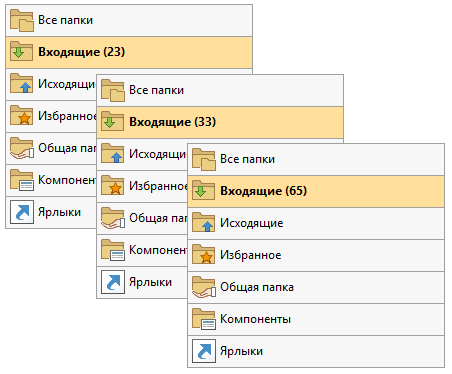
Чтобы этого не случилось, следуйте простым правилам:
- Регулярно проверяйте входящие задания.
- Простые задания выполняйте сразу.
- Выделяйте однотипные задания в отдельные потоки.
- Планируйте время на выполнение сложных заданий.
- Не допускайте появления просроченных заданий.
- Удаляйте ссылки на выполненные задания.
Эти рекомендации легко выполнять с помощью стандартной функциональности системы DIRECTUM. Например, механизм напоминаний поможет не допустить срыва срока исполнения заданий, а интеграция с Microsoft Outlook позволит в пару кликов запланировать выполнение объемного задания.
СОВЕТ: посмотрите видеоролик «Разбор входящих заданий», чтобы ознакомиться со всеми возможностями.
Эти возможности уже давно знакомы опытным пользователям системы. Но система не стоит на месте. С каждой версией мы стремимся улучшить интерфейс и принципы работы с задачами и заданиями, ведь основной механизм взаимодействия пользователей в системе обязан быть простым, понятным и удобным в использовании. Итак, на случай, если вы что-то пропустили: что изменилось в задачах и заданиях в последних версиях системы DIRECTUM?
Разделяйте потоки
Часто через руководителей проходит множество похожих заданий, например, на согласование и подписание документов. Эффективнее всего выполнять их одно за другим, чтобы не тратить время на погружение. Но как одним взглядом выделить такие задания из общего списка?
Тут на помощь приходят управляемые папки:

Перейдите в папку и вы увидите все задачи или задания, которые соответствуют настроенным правилам или критериям, например, все задания по типовому маршруту «Согласование проекта документа».
Использовать управляемые папки можно с версии 5.3. А в версии 5.4 этот механизм получил развитие. Теперь можно регулировать, будут ли задания и задачи попадать только в управляемую папку или и в управляемую папку, и в общий поток.
Дополнительный плюс: ничего не нужно настраивать самому, за вас все настроит администратор.
Делегируйте
Делегирование – основополагающий принцип эффективной работы руководителя. Успешно применить этот принцип на практике поможет признак «Подзадачи в работе», доступный пользователям, начиная с версии 5.3.

Предположим, вы получили задание на подготовку отчета. Задание можно безболезненно передать одному из подчиненных. Создайте подзадачу – пока сотрудник не выполнит задание, ваше задание будет отмечено значком  . Так вы одним взглядом сможете определить, что задание делегировано, и не забудете периодически интересоваться у подчиненного, как продвигается работа над отчетом.
. Так вы одним взглядом сможете определить, что задание делегировано, и не забудете периодически интересоваться у подчиненного, как продвигается работа над отчетом.
Проверяйте состояние задач
Предположим, вы отправили документ на согласование. Срок задачи уже вышел, но документ по-прежнему не вернулся на доработку и не был согласован. Чтобы быстро определить, кто задерживает согласование, и принять необходимые меры, используйте закладку «Состояние». В версии 5.4 она полностью изменилась и стала еще полезнее:
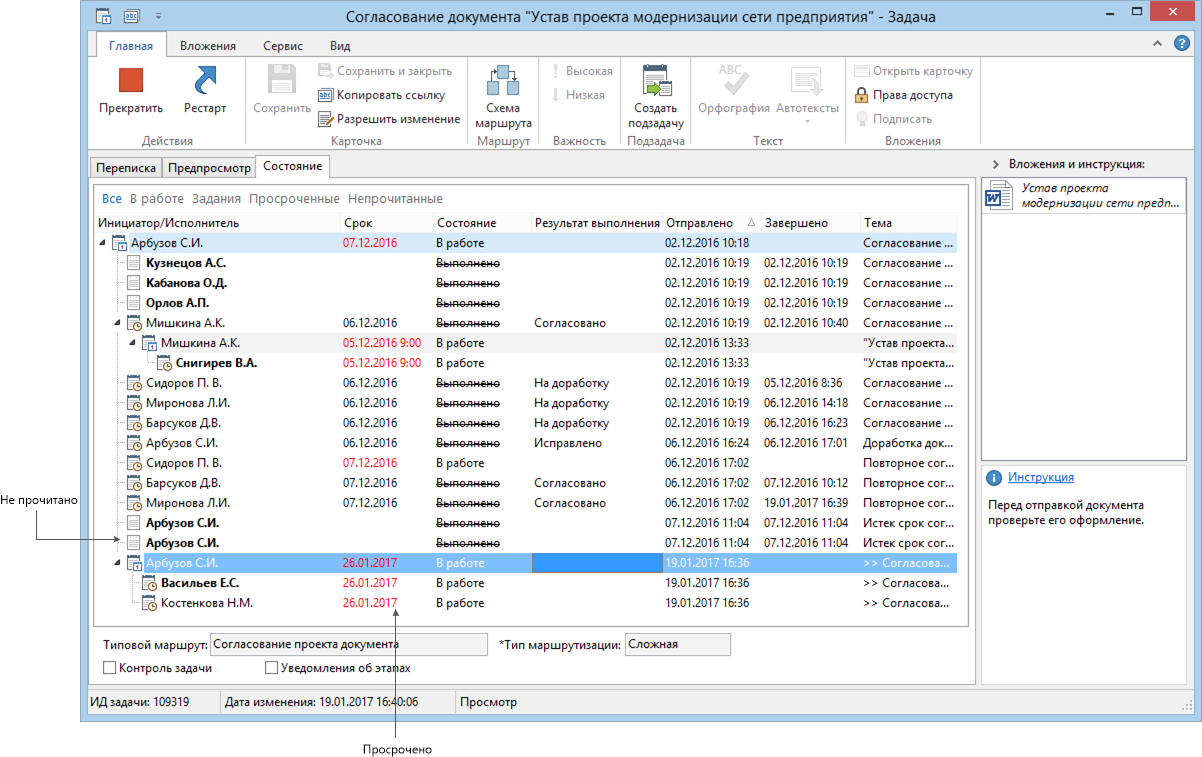
На закладке вы увидите полный список участников всего семейства задач. Этот список можно отфильтровать, в данном случае нам нужны все Просроченные задания или задания В работе:

А чтобы перейти к тексту задачи или задания на закладке «Переписка», достаточно дважды щелкнуть нужную строку. Теперь можно отправить пользователю уведомление и напомнить о согласовании документа.
Изучайте переписку
В переписке по задаче фиксируются тексты всех задач, заданий и уведомлений семейства задач. В сложных процессах, затрагивающих большое количество сотрудников, переписка может значительно разрастись, поэтому важно, чтобы в ней было легко ориентироваться.
Изучать переписку стало значительно проще в версии 5.4: заголовки объектов теперь содержат только нужную информацию, а тема заданий не отображается, если совпадает с темой задачи.
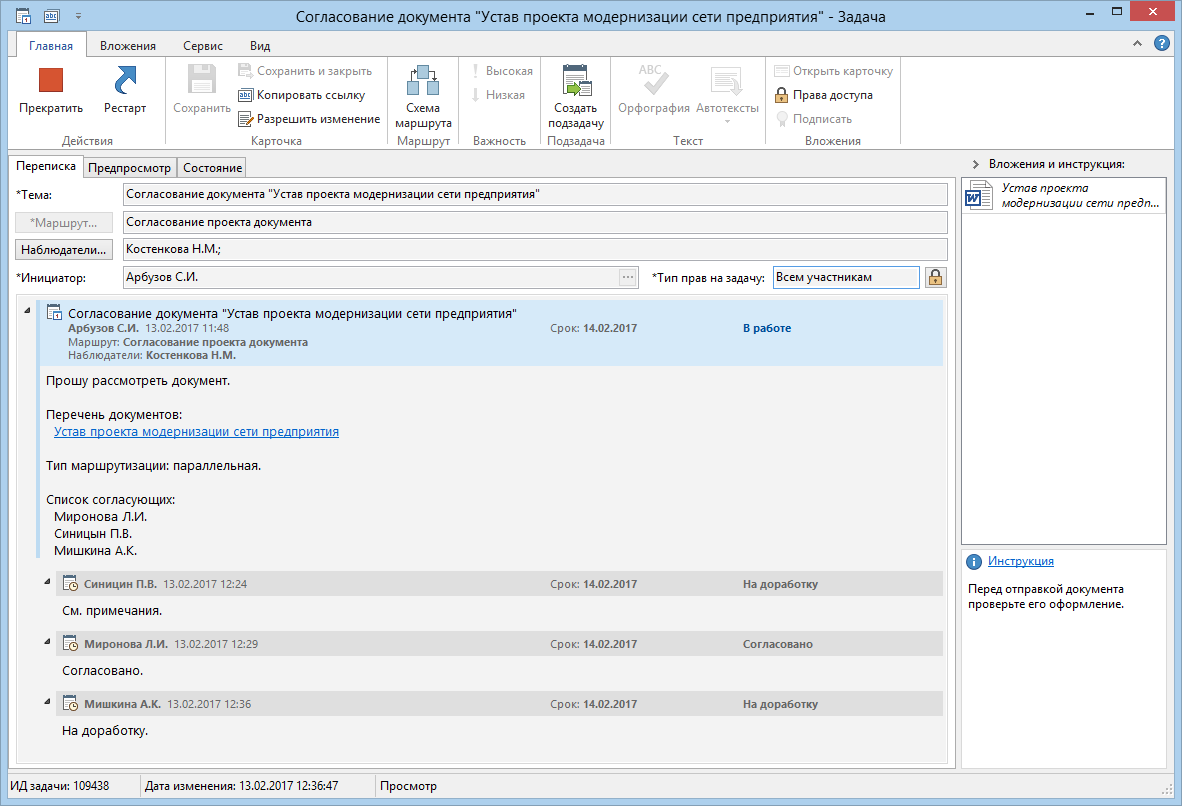
Текст текущей задачи и задания хорошо заметен – легко определить, на каком этапе вы включились в рабочий процесс. И даже территориальная распределенность организации не сможет вас запутать. Участники задачи могут находиться в разных часовых поясах, но все задачи и задания семейства задач все равно будут отображаться в верном хронологическом порядке.
Администратору
Настройте управляемые папки
Начиная с версии 5.3, вы можете настроить для пользователей управляемые папки. Такие папки выделяют однотипные задачи и задания из общего потока согласно заданным критериям. Таким образом пользователи лучше ориентируются в списке входящих и исходящих, сокращается трудоемкость настройки системы, и появляется возможность распространить среди сотрудников эффективные практики работы с задачами и заданиями.
Однако в версии 5.3 управляемые папки могли быть только папками поиска. В версии 5.4 возможности механизма расширены: теперь управляемую папку можно настроить с помощью правил.
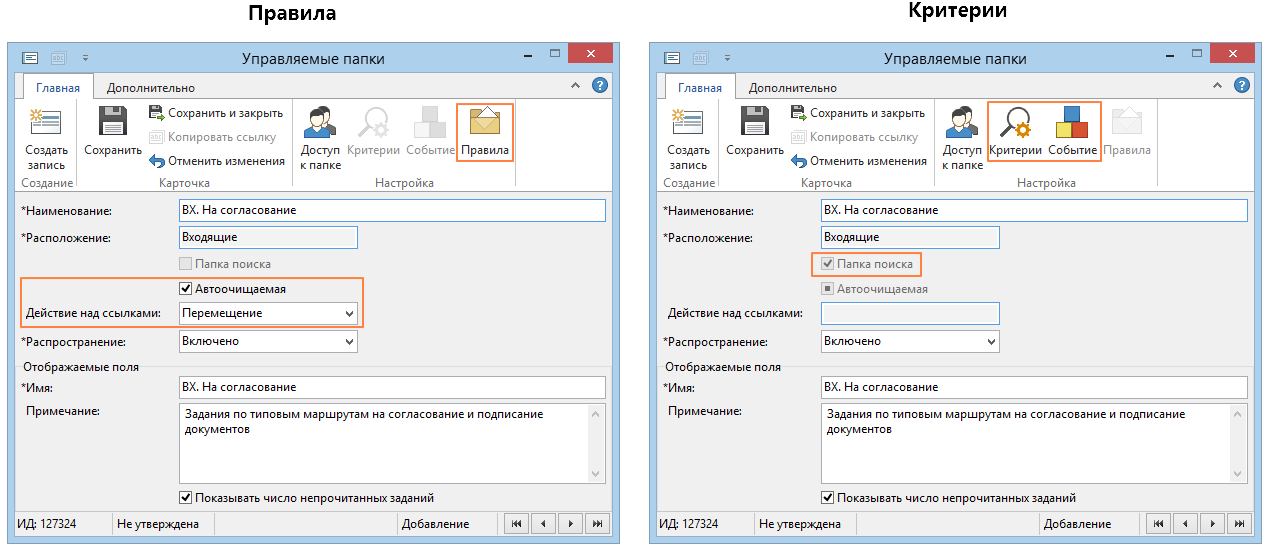
Благодаря этому появилась возможность настроить перемещение ссылок на задачи и задания в управляемую папку и более гибко задавать критерии отбора, не прибегая к написанию кода на ISBL.
Используйте настройку с помощью правил, если нужно переносить ссылки на задачи и задания в управляемую папку и дать пользователям возможность удалять ненужные ссылки из управляемой папки.
Используйте настройку с помощью критериев поиска, если нужно задать сложные критерии отбора задач и заданий.
Задайте автоочистку папок
Неопытные пользователи системы могут копить во входящих и исходящих ссылки на выполненные задачи и задания, забыв о том, что их можно безболезненно удалить. А это может повлиять на скорость работы проводника. Чтобы этого избежать, настройте централизованную автоочистку:
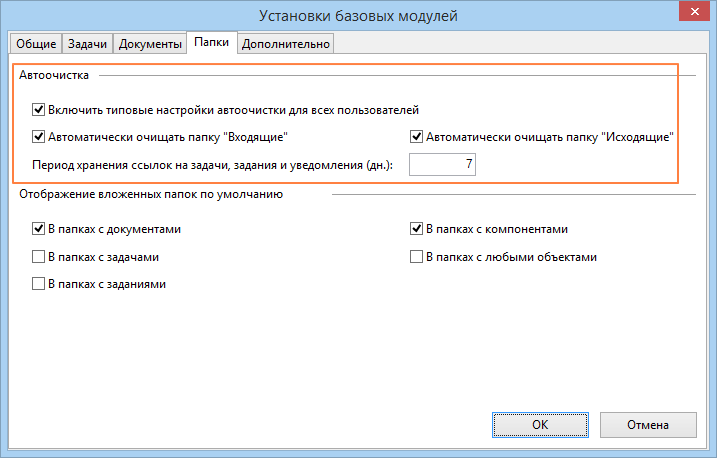
Например, в данном случае задания из папок Входящие и Исходящие будут автоматически удаляться через 7 дней после выполнения.
А если пользователю не подходят заданные параметры, он может перенастроить автоочистку «под себя».
Эта возможность доступна уже с версии 5.3.
Разработчику
Создавайте прикладные действия
В рамках типовых маршрутов пользователю часто приходится выполнять некоторые действия: распечатать документ, сформировать отчет. Начиная с версии 5.2, вы можете добавить свою кнопку на ленту задания или уведомления в рамках типового маршрута. В результате пользователи могут выполнить нужные действия в один-два клика.
В версии DIRECTUM 5.4 эта возможность получила развитие. Теперь свое действие можно добавить и на ленту задачи по типовому маршруту.
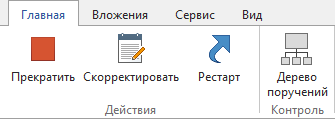
Добавьте на ленту действия, которые пригодятся пользователям после старта задачи. Например, после отправки задачи на исполнение поручения может понадобиться его скорректировать: изменить сроки, доработать список исполнителей. Для этого на ленту задачи по типовому маршруту добавили кнопку  Скорректировать.
Скорректировать.
Настроенные действия доступны пользователю, если задача в работе, на контроле, выполнена, прекращена или возобновлена.
Создавайте прикладные действия, отталкиваясь от потребностей ваших пользователей. Так вы поможете им сэкономить время на выполнение рутинных действий и подстроите систему под специфику вашей организации.
* * *
Обновляйтесь на новую версию DIRECTUM и помогите пользователям успешно справляться с потоками задач! Желаем эффективной работы в системе и ждем ваших вопросов и комментариев.
Правильно ли я понимаю, что управляемые папки это некие папки задаваемые групповыми политиками, которые можно привязать к той или иной роли пользователя?
Андрей, вы поняли правильно. Администратор выполняет настройку в справочнике "Управляемые папки", доступ к папке можно дать группам пользователей или отдельным пользователям.
А в вебе видимость подзадач на вкладке Состояние никак не получить?
Опять дубль.
А добавить кнопку на ленту задачи перед стартом можно ? типа как Высокая важность.
Авторизуйтесь, чтобы написать комментарий